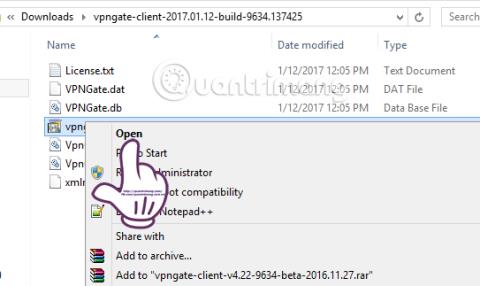У дні, коли виникають проблеми з Інтернетом, як-от обірвані волоконно-оптичні кабелі, що спричиняє значне зниження швидкості Інтернет-з’єднання, це, безсумнівно, значно вплине на вашу роботу. Ми не можемо швидко підключитися до будь-якого веб-сайту або постійно відключаємося. Якщо читачі потрапляють у таку «трагедію», вони можуть скористатися програмним забезпеченням VPN Gate.
VPN Gate — це програмне забезпечення, яке допомагає користувачам захистити своє підключення до Інтернету, налаштувати приховані IP-адреси, щоб вони могли підробити IP-адреси з В’єтнаму в інші країни або IP-адреси з інших країн у В’єтнам для легкого використання. Це допоможе зробити швидкість Інтернету стабільнішою, уникаючи повільних або без з’єднань, особливо у випадках обриву оптоволоконного кабелю. У наведеній нижче статті Wiki.SpaceDesktop підкаже читачам, як використовувати VPN Gate для підробки IP-адрес.
Якісне програмне забезпечення, яке підробляє IP-адресу, змінює IP-адресу та анонімно переглядає веб-сторінки
Як змінити та підробити IP за допомогою VPN Gate
Крок 1:
Перш за все, ми завантажимо програмне забезпечення за посиланням нижче:
крок 2:
Далі, після завантаження файлу VPN Gate на ваш комп’ютер, ми переходимо до його розпакування та клацаємо файл VPN Gate , щоб інсталювати програмне забезпечення.

Процес інсталяції відносно простий, тому користувачі просто клацають «Далі» в інтерфейсі діалогового вікна одразу після цього.

Далі ми виберемо SoftEther VPN Client і натиснемо «Далі» , щоб продовжити.

крок 3:
Далі погодьтеся з умовами VPN Gate, щоб мати можливість інсталювати програму. Виберіть каталог встановлення для програми VPN Gate. За замовчуванням тут буде диск C, або ми можемо вибрати будь-який диск під час прапорця «Вказати каталог». Натисніть «Далі» , щоб перейти до наступного кроку.

Зачекайте, поки програма завершить процес інсталяції на пристрій, а потім натисніть «Готово» , щоб запустити програму.

крок 4:
Одразу після цього ми побачимо інтерфейс діалогового вікна VPN Gate, як показано нижче, під назвою SoftEther VPN Client Manager .

крок 5:
У цьому інтерфейсі ви побачите другий рядок VPN Gate Public VPN Relay Server . Це списки зовнішніх серверів для створення VPN-з'єднань . Щоб побачити цей список, ми двічі клацнемо рядок VPN Gate Public VPN Relay Server .

Одразу після цього з’явиться абсолютно новий інтерфейс діалогового вікна зі списком серверів VPN, як показано нижче.

Крок 6:
У цьому списку ми прокрутимо праворуч інтерфейс і натиснемо Ping (Google, SE), щоб відсортувати за найменшим числом Ping і найвищим числом швидкості лінії . Сервери з високим індексом Ping і низькою швидкістю лінії забезпечать стабільність при створенні VPN.
Наприклад, на зображенні нижче ми спробуємо це з сервером у Японії . Щоб підключитися, ми клацнемо кнопку Підключитися до сервера VPN під інтерфейсом діалогового вікна.

Крок 7:
Відразу після цього з’явиться діалогове вікно сповіщень, натисніть «Погоджуюсь» , щоб продовжити.

Крок 8:
Далі програма створить віртуальну мережеву карту та призначить відповідну IP-адресу вибраному нами підключенню. Натисніть OK , щоб погодитися.

Крок 9:
Якщо ваш пристрій не має віртуальної мережевої карти, з’явиться інтерфейс, як показано нижче. Просто дайте процесу завершитися.

Одразу після цього програма підключиться до цього VPN-сервера.

Крок 10:
Після завершення ви побачите рядок VPN Gate Connection у стані Connected , успішно підключений до певної IP-адреси. Прямо внизу є створена віртуальна мережева карта.

Якщо ми більше не хочемо використовувати VPN , ми клацаємо правою кнопкою миші на цьому VPN і вибираємо Відключити все .

Вище наведено посібник із використання VPN Gate для підробки IP-адрес, використання іноземних IP-адрес, створення стабільності під час підключення до Інтернету. Щоб краще зрозуміти кожен крок, читачі можуть переглянути відео нижче.
Відеоінструкція з використання VPN-шлюзу для підробки IP-адреси та стабілізації підключення до Інтернету
Для отримання додаткової інформації зверніться до наступних статей:
Бажаю успіхів!